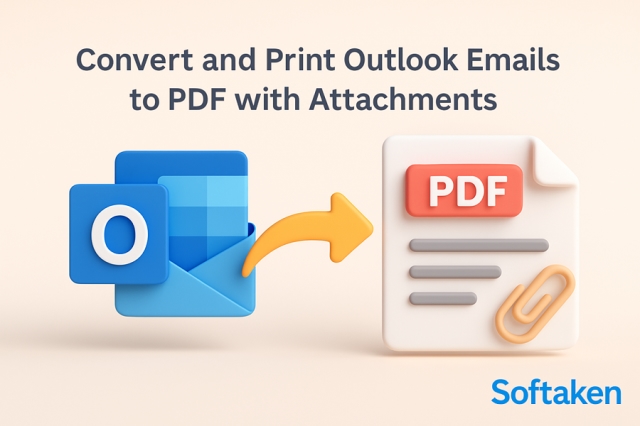
Microsoft пропонує програмне забезпечення MS Outlook, яке є менеджером особистої інформації. Сьогодні багато людей використовують цю програму для відстеження як робочої, так і особистої інформації. Людям вона подобається, оскільки вона може робити багато речей.
Часом користувачам може знадобитися надіслати інформацію про поштову скриньку іншим людям, а потім їм потрібно роздрукувати електронну пошту Outlook у форматі PDF. Але Outlook не має можливості безпосередньо конвертувати електронні листи у формат PDF. Тому людям потрібен спосіб зберігати електронні листи Outlook у форматі PDF. У цій публікації блогу буде показано багато способів вирішення цієї проблеми. Отже, давайте розглянемо цю тему детальніше: Чому потрібно конвертувати та друкувати електронні листи Outlook у форматі PDF?
Чому потрібно друкувати електронні листи Outlook у форматі PDF?
Існує кілька причин, чому люди друкують електронні листи Outlook. Деякі з основних причин, чому люди друкують електронні листи Outlook:
Зберігайте важливі електронні листи на локальному диску, щоб ви могли читати їх, навіть коли у вас немає підключення до Інтернету.
Друк електронної пошти Outlook у форматі PDF необхідний для того, щоб хакери не отримали доступ до даних на веб-серверах.
Ви не можете отримати доступ до електронних листів Thunderbird та Hotmail офлайн; це можна зробити лише онлайн. Щоб читати електронні листи офлайн, їх потрібно роздрукувати.
Якщо ваш комп’ютер вийде з ладу або несправний, ви можете втратити дані електронної пошти. Найкраще створити резервну копію, перш ніж це станеться.
Цих аргументів достатньо, щоб показати, чому вам потрібно друкувати електронні листи Outlook у форматі PDF. Ці міркування заохочують споживачів виконувати завдання друку.
Як роздрукувати електронну пошту Outlook у форматі PDF?
Ми знаємо, що MS Outlook не має можливості друкувати електронні листи у форматі PDF. Існує кілька способів друку. Спочатку давайте дізнаємося, як зберігати електронні листи Outlook у форматі PDF вручну.
Існує два основних способи друку електронних листів Outlook у форматі PDF-файлів. Давайте розглянемо кожен з них детальніше.
Спосіб 1: Використання вбудованої функції Microsoft Print для збереження
Щоб роздрукувати електронні листи поштової скриньки Outlook у форматі PDF-файлів, виконайте такі дії:
Відкрийте MS Outlook, який вже встановлено на вашому комп'ютері.
Натисніть на електронний лист, який ви хочете роздрукувати зараз.
Після цього натисніть на опцію «Файл» у верхньому лівому куті рядка меню.
Потім у меню виберіть пункт «Друк» або натисніть клавіші CTRL+P.
Після цього виберіть опцію «Друк Microsoft у PDF» у меню «Принтер».
Перегляньте розташування файлу, щоб зберегти конвертований PDF-файл, і натисніть кнопку «Зберегти».
Нарешті, натисніть кнопку «Друк», щоб розпочати друк.
Тепер електронні листи вашого облікового запису Outlook друкуються у форматі PDF без жодних проблем. Якщо ваш Microsoft Outlook не має функції «Зберегти як PDF», ви можете скористатися наступним методом для друку електронних листів Outlook у форматі PDF:
Спосіб 2: Використання опції «Зберегти як» у OneNote
Виконайте ці методи, щоб зберегти електронну пошту у форматі PDF за допомогою OneNote —
Запустіть програму Microsoft Onenote.
Натисніть значок «Додати сторінку» або «Нова сторінка», щоб створити нову пусту сторінку.
Тепер відкрийте програму Outlook, яку ви налаштували.
В інтерфейсі програми Outlook виберіть електронний лист, який потрібно роздрукувати, а потім натисніть кнопку «Головна».
Після цього натисніть кнопку OneNote, щоб продовжити. Щоб зберегти електронні листи Outlook у форматі PDF, перейдіть на вкладку «Файл», потім виберіть опцію «Друк», а потім виберіть «Надіслати до OneNote» як принтер.
У новій вкладці, що відкриється, виберіть розташування файлу в діалоговому вікні Onenote. Потім введіть розташування файлу, де потрібно зберегти нові PDF-файли, і натисніть кнопку «ОК».
Вибрану вами електронну пошту Outlook успішно надіслано на нову сторінку OneNote.
Далі натисніть «Файл», а потім «Експорт» у меню, що з’явиться.
Далі, у вікні «Зберегти як», що з’явиться, знайдіть місце, куди ви хочете зберегти конвертований файл.
Нарешті, натисніть кнопку «Зберегти», щоб зберегти змінені файли.
Використовуючи опцію OneNote, ви успішно експортували та зберегли вибраний електронний лист Outlook як PDF-файл.
Існують деякі великі проблеми з ручними підходами
Тепер поговоримо про основні проблеми ручних методів.
Вам потрібно знати, як правильно користуватися Outlook.
Ви не можете друкувати більше одного електронного листа одночасно.
Ви не можете створювати PDF-файли, захищені паролем.
Потрібно знати, як користуватися Outlook.
Друк займає багато часу і є складним у виконанні.
Перелічені вище проблеми можуть виникати під час друку та призвести до втрати даних і порушення їх цілісності. Найпростіший спосіб друку електронної пошти Outlook у форматі PDF – це використовувати метод, який найкраще підходить саме вам.
Найкращий спосіб друку електронних листів Outlook у форматі PDF-файлів
Вам обов'язково варто спробувати програму PST to PDF Converter для конвертації та друку електронних листів Outlook у форматі PDF . Якщо наведені вище методи ручного керування здаються вам занадто складними та заплутаними, інструмент Softaken Інструмент для конвертації PST у PDF – це найкращий професійний інструмент для перетворення офлайн-файлів PST електронної пошти Outlook у формат PDF. Це найкращий спосіб для користувачів Outlook легко друкувати свої електронні листи у форматі PDF. Цей інструмент також конвертує захищені паролем, ANSI та Unicode PST-файли у формат PDF. Він дозволяє експортувати вибрані PST-файли Outlook у формат PDF. Ця програма працює на всіх версіях ОС Windows.
